Hướng dẫn mua nhà, trang trí nhà trong game Play Together
Trong thời gian vừa qua, game Play Together là một tựa game được rất nhiều người yêu thích, đây là một game mô phỏng cuộc sống, bạn sẽ vào vai một cư dân thực thụ của một thị trấn ảo, tại đây mình sẽ thực hiện hoạt động giống với ngoài đời thực như: câu cá, đi học, cắm trại, tham gia các minigame,... Đặc biệt, mỗi người chơi khi tham gia đều sẽ được cấp một khoảng đất riêng để xây dựng nhà cửa.
Ở Play Together người chơi có thể thoải mái xây dựng, trang trí cho ngôi nhà theo phong cách riêng của mình. Nếu như bạn vẫn chưa biết làm thế nào để có thể mua nhà và trang trí ngôi nhà của mình trong game này, thì hôm nay Eballsviet.com sẽ mời các bạn cùng theo dõi bài viết Hướng dẫn mua nhà, trang trí nhà trong game Play Together.
Hướng dẫn xây dựng, trang trí nhà cửa trên Play Together
Bước 1: Trước tiên chúng ta sẽ mở và đăng nhập tài khoản game Play Together trên điện thoại của mình lên.
Bước 2: Khi đã đăng nhập tài khoản game thành công, nhấn vào biểu tượng điện thoại ở phía bên phải màn hình.

Bước 3: Tại cửa sổ Tiện ích lúc này, ấn vào mục Vào nhà ở góc bên phải phía dưới màn hình.
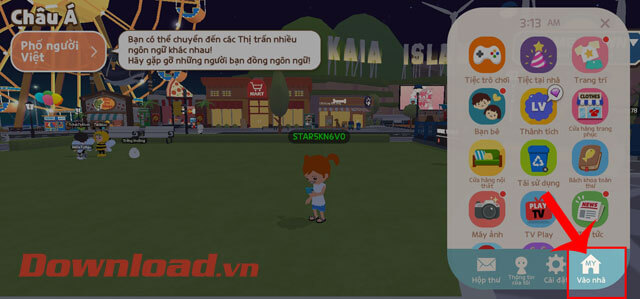
Bước 4: Ngay lập tức bạn sẽ được di chuyển đến khu đất mà mình sẽ xây nhà, chạm vào biểu tượng chỉnh sửa ngôi nhà ở phía bên trên bảng tên nhà của mình.
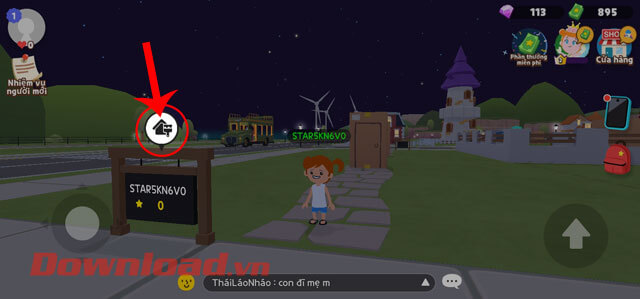
Bước 5: Ở phía bên phải màn hình khi này sẽ hiển thị cửa hàng mua nhà, hãy chọn kiểu nhà mà bạn muốn xây dựng, rồi nhấn vào số tiền để thanh toán.
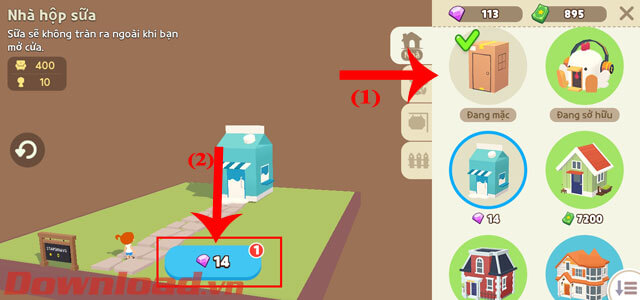
Bước 6: Trên màn hình khi xuất hiện khung cửa sổ xác nhận “Mua nhà”, tiếp tục ấn vào số tiền.
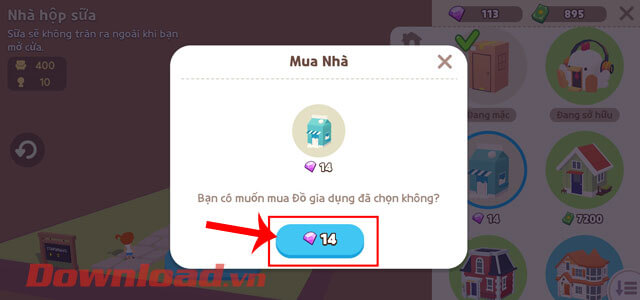
Bước 7: Khi mua và xây dựng ngôi nhà thành công, thì bạn hãy di chuyển vào trong ngôi nhà để bắt đầu việc trang trí vào bên trong ngôi nhà.
Bước 8: Trong ngôi nhà của bạn khi này, để bắt đầu việc trang trí thì tiếp tục chạm vào biểu tượng chỉnh sửa ngôi nhà ở phía trên màn hình.
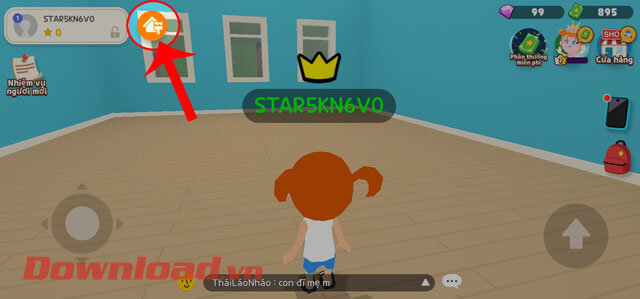
Bước 9: Sau đó, ấn vào mục Cửa hàng nội thất, để mua đồ trang trí cho bên trong ngôi nhà.
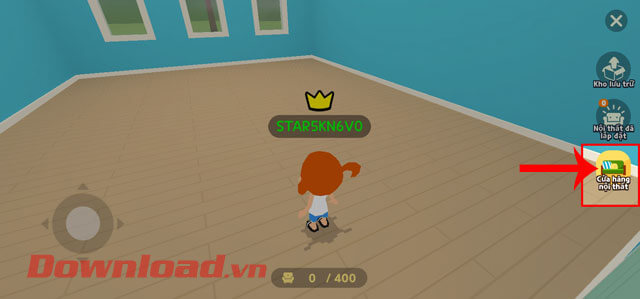
Bước 10: Tại Cửa hàng nội thất ở phía bên phải màn hình, hãy chọn một món đồ mà bạn muốn mua, rồi nhấn vào số tiền để thanh toán.
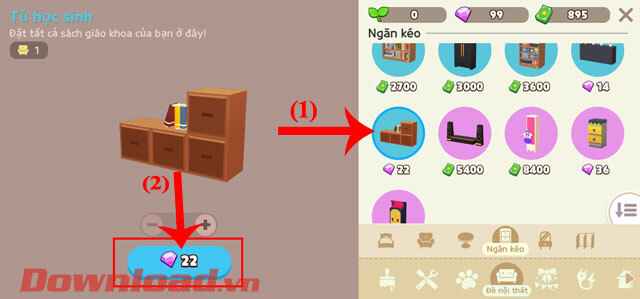
Bước 11: Lúc này trên mà hình xuất hiện khung cửa sổ “Xác nhận mua”, sau đó tiếp tục chạm vào số tiền mua.
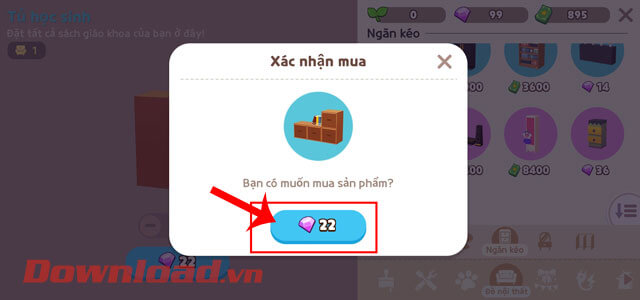
Bước 12: Khi đã mua đồ trang trí thành công, bạn sẽ nhấn vào mục Kho lưu trữ ở phía bên phải màn hình.
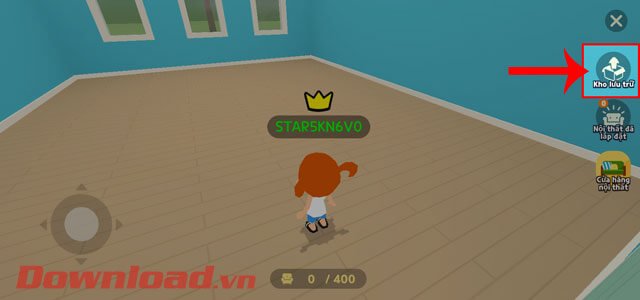
Bước 13: Chạm vào món đồ trang trí trong kho lưu trữ để mang ra sử dụng.
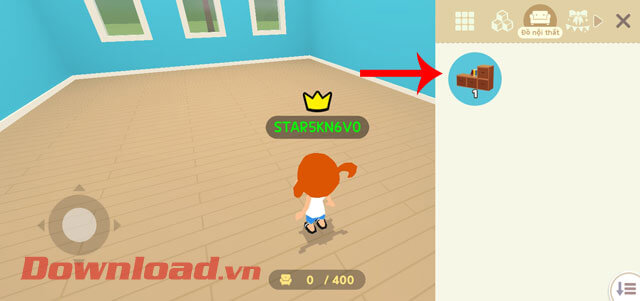
Bước 14: Nhấn vào các biểu tượng mũi tên để di chuyển và xoay đồ vật mà mình muốn đặt vào bên trong ngôi nhà.
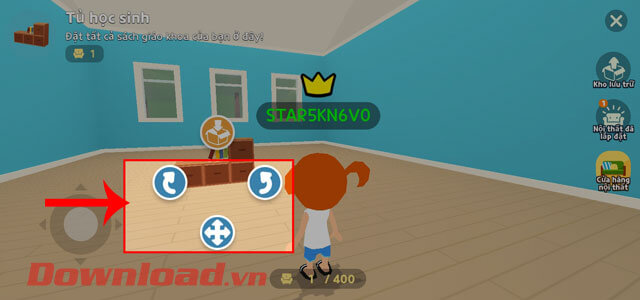
Chúc các bạn thực hiện thành công!
Theo Nghị định 147/2024/ND-CP, bạn cần xác thực tài khoản trước khi sử dụng tính năng này. Chúng tôi sẽ gửi mã xác thực qua SMS hoặc Zalo tới số điện thoại mà bạn nhập dưới đây:



















